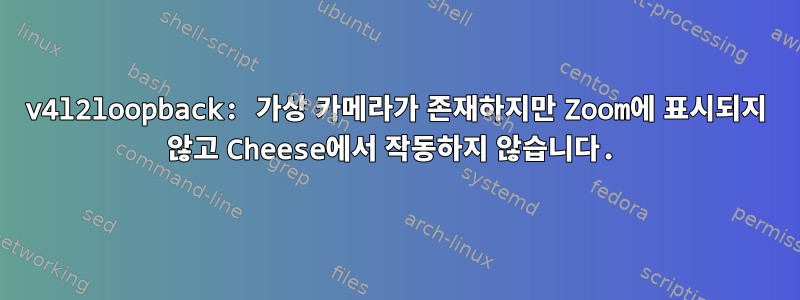
OBS에서 가상 카메라를 성공적으로 설정했습니다.
sudo apt install obs-studio v4l2loopback-dkms
sudo usermod -aG video myuser
다음 버전이 설치되어 있습니다.
v4l2loopback-dkms 0.12.5-1
obs-studio 26.1.2+dfsg1-1~ubuntu20.10.1~ppa1
Kernel: 5.11.0-11-lowlatency
재부팅 후 가상 카메라 버튼과 설정이 OBS에 나타나고 시작 버튼을 클릭하면 다음 CLI 출력이 생성됩니다.
info: Virtual camera started
info: ==== Virtual Camera Start ==========================================
또한 v4l2-ctl에 따라 작동하는 것 같습니다.
$ v4l2-ctl --list-devices
OBS Virtual Camera (platform:v4l2loopback-000):
/dev/video6
USB 2.0 Camera: USB 2.0 Camera (usb-0000:00:14.0-4.2):
/dev/video4
/dev/video5
/dev/media2
Integrated_Webcam_HD: Integrate (usb-0000:00:14.0-6):
/dev/video0
/dev/video1
/dev/video2
/dev/video3
/dev/media0
/dev/media1
새로고침 빈도를 다음 OBS -> Settings -> Video으로 변경한 후30프레임/초, 가상 카메라도 나타납니다.치즈, 그러나 거기에서 선택하면 치즈는 사용할 수 없으며 오류가 표시됩니다 There was an error playing video from the webcam. Cheese는 CLI 출력을 생성하지 않습니다.
존재하다급등하다, 가상 카메라는 선택 메뉴에 전혀 나타나지 않습니다.
나는 또한 다른 것을 시도했다색상 형식의 설정은 OBS -> Settings -> Advanced아무런 영향도 미치지 않으며 결과에도 영향을 주지 않습니다.
이유가 무엇인지 아시나요?
[업데이트:] VLC를 사용할 때 가상 카메라가 작동합니다. 나에게 이것은 출력 형식에 문제가 있음을 나타냅니다. 그러나 OBS에서 제공하는 가능한 모든 출력 해상도, 프레임 속도 및 색상 형식을 테스트했지만 그 중 어느 것도 Cheese 또는 Zoom에서 작동하지 않습니다.
답변1
가상 카메라는 Zoom에서 작동하지만 Chrome이 아닌 Ubuntu 앱에서만 작동하는 것으로 나타났습니다. 따라서 이것은 적어도 Zoom에 대한 좋은 접근 방식/해결 방법입니다. 단, Webex에는 Linux 앱이 없기 때문에 운이 좋지는 않습니다(하나는제작중이라고 알려졌지만).
치즈가 왜 그런 식으로 작동하지 않는지 설명이 없습니다. 그래서 아직 완전한 해결책은 없지만 적어도무엇일하다...


